我们在日常工作生活中经常要用到1寸2寸照片,对于这些照片我们想更换背景这是怎么操作的呢,一起来看看1寸2寸照片是怎么完美换背景都不。
二寸照片背景的更换
-
01
在桌面上双击ps的快捷图标,打开ps这款软件,进入ps的操作界面,如图所示:
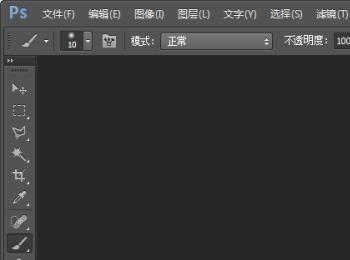
-
02
在该界面内按下Ctrl+O键弹出打开文件对话框,在该对话框内找到我们的图片素材,如图所示:
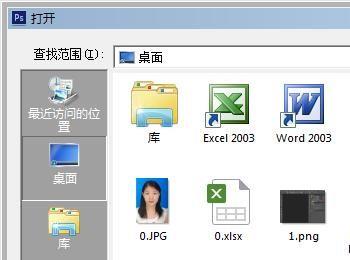
-
03
在工具箱内找到快速选择工具,如图所示:
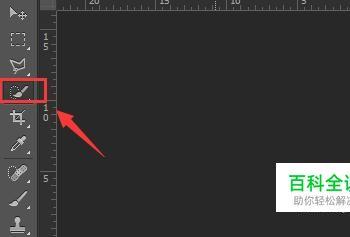
-
04
使用快速选择工具选择背景色,如图所示:

-
05
在菜单里找到选择菜单,点击选择菜单在其下拉菜单里找到修改选项,点击修改选项,在其子级菜单里找到羽化选项,如图所示:
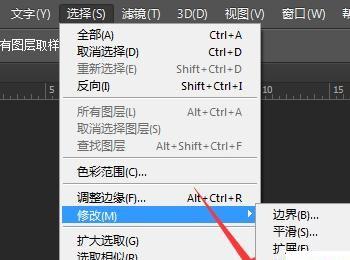
-
06
点击羽化选项,在弹出的对话框内设置设置半径值为1,如图所示:
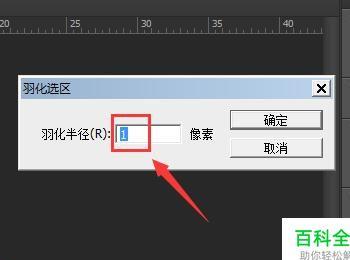
-
07
再在工具箱内将前景色设置为蓝色,如图所示:
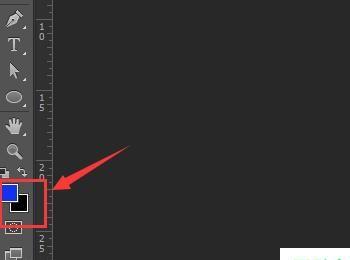
-
08
按下键盘上的ALT+delete键将背景填充为蓝色,这样就更换了背景色,如图所示:

一寸照片背景的更换
-
01
打开一寸照片后,在菜单里找到选择菜单,点击选择菜单在其子级菜单里找到色彩范围选项,如图所示:
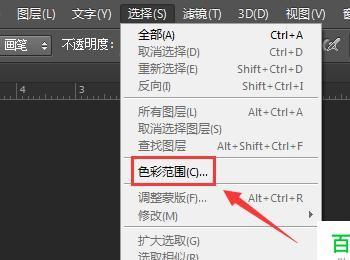
-
02
点击色彩范围选项弹出色彩范围对话框,使用吸管工具吸取背景色,将容差值调节为27,如图所示:
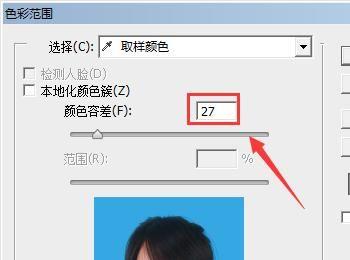
-
03
调节好参数后点击确定,再在菜单里找到选择菜单,并在其子级菜单里找到修改选项,如图所示:

-
04
点击修改选项,在其下拉菜单里找到羽化选项,如图所示:
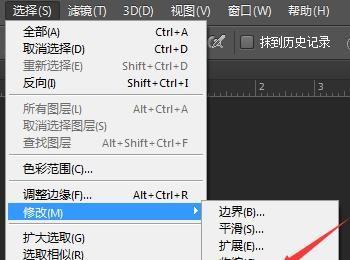
-
05
点击羽化选项,在弹出的对话框内设置羽化值为3,如图所示:
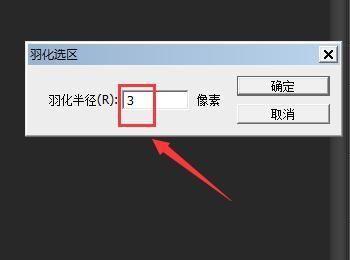
-
06
设置好后点击确定,将被景色设置为红色,如图所示:
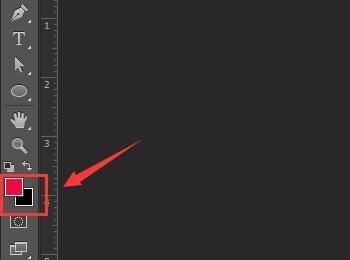
-
07
按下键盘上的ALT+delete键将背景填充为红色,这样就更换了背景色,如图所示:

